Win10系統(tǒng)下該如何隱藏“啟用病毒防護(hù)”提示【圖文教程】
更新日期:2024-03-20 20:34:19
來源:網(wǎng)友投稿
最近,有一些w10正式版系統(tǒng)用戶反映自己的電腦自從升級后,每次開機都會從電腦右下角彈出“啟用病毒防護(hù)”或者是“啟用Windows防火墻”等類似的提示。那么,在win10系統(tǒng)下我們該如何隱藏“啟用病毒防護(hù)”提示呢?
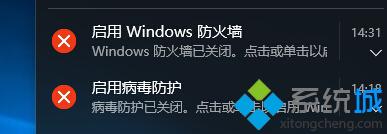
具體原因:
首先我們要知道造成這個現(xiàn)象的原因是你安裝了其他的病毒、木馬防護(hù)軟件,比如:360安全衛(wèi)士、QQ電腦管家等。這些軟件會使windows默認(rèn)的病毒防護(hù)軟件關(guān)閉,一旦默認(rèn)的病毒防護(hù)軟件被關(guān)閉,出于安全考慮,windows會在你每次開機的時候提示你。
具體方法:
1、首先我要打開系統(tǒng)的控制面板,如果你已經(jīng)打開了可以跳到第5步。
如果你是新裝的系統(tǒng),或者不知道如何打開控制面板,請跟著我操作:在桌面右鍵,然后點擊“個性化”。
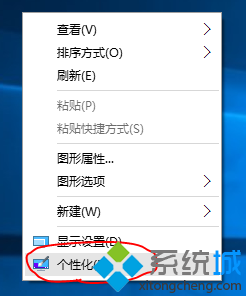
2、在“個性化”的窗口中,點擊左邊的“主題”,然后點擊“桌面圖標(biāo)設(shè)置”。
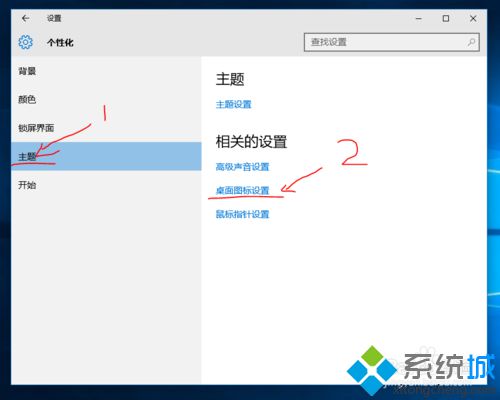
3、在彈出的“桌面圖標(biāo)設(shè)置”窗口中勾選“控制面板”,這樣“控制面板”就顯示在我們的桌面了。
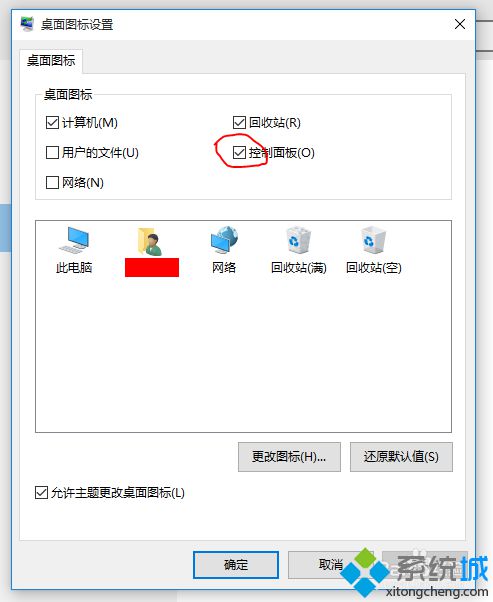
4、回到桌面,雙擊“控制面板”。

5、在“控制面板”的窗口中,我們在右上角的“類別”里選擇“大圖標(biāo)”。
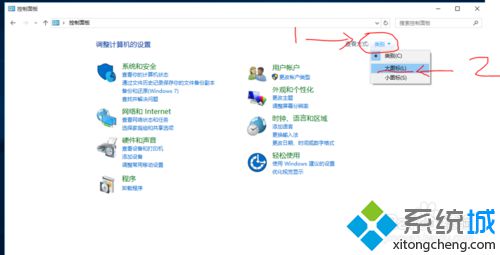
6、重要的來了,我們在眾多的選項中找到“安全性與維護(hù)”這一選項,點進(jìn)去。
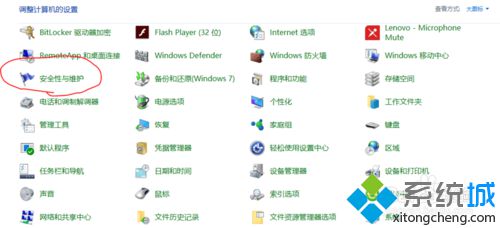
7、在“安全性與維護(hù)”的窗口中,點擊左邊的“更改安全性與維護(hù)設(shè)置”。

8、在這里你會發(fā)現(xiàn),什么防火墻啊,病毒防護(hù)啊等等一系列的系統(tǒng)提示都可以在這里取消提示。只需要在不想要系統(tǒng)提示的項面前把對勾取消掉,最后,別忘了點擊“確定”保存設(shè)置哦!
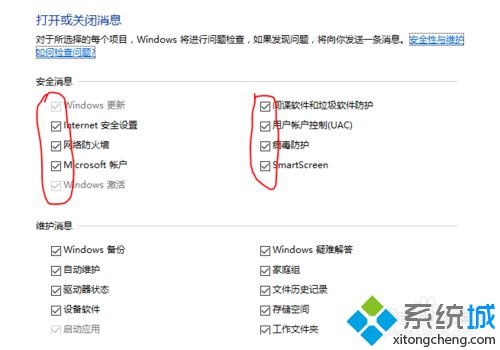
以上就是在win10系統(tǒng)下隱藏“啟用病毒防護(hù)”提示的方法了。想要了解更多win10系統(tǒng)相關(guān)資訊或win10系統(tǒng)正式版下載信息的話,請時刻關(guān)注系統(tǒng)。
相關(guān)推薦
win10系統(tǒng)總是彈出“是否允許程序修改計算機”提示怎么辦?
- monterey12.1正式版無法檢測更新詳情0次
- zui13更新計劃詳細(xì)介紹0次
- 優(yōu)麒麟u盤安裝詳細(xì)教程0次
- 優(yōu)麒麟和銀河麒麟?yún)^(qū)別詳細(xì)介紹0次
- monterey屏幕鏡像使用教程0次
- monterey關(guān)閉sip教程0次
- 優(yōu)麒麟操作系統(tǒng)詳細(xì)評測0次
- monterey支持多設(shè)備互動嗎詳情0次
- 優(yōu)麒麟中文設(shè)置教程0次
- monterey和bigsur區(qū)別詳細(xì)介紹0次
周
月











